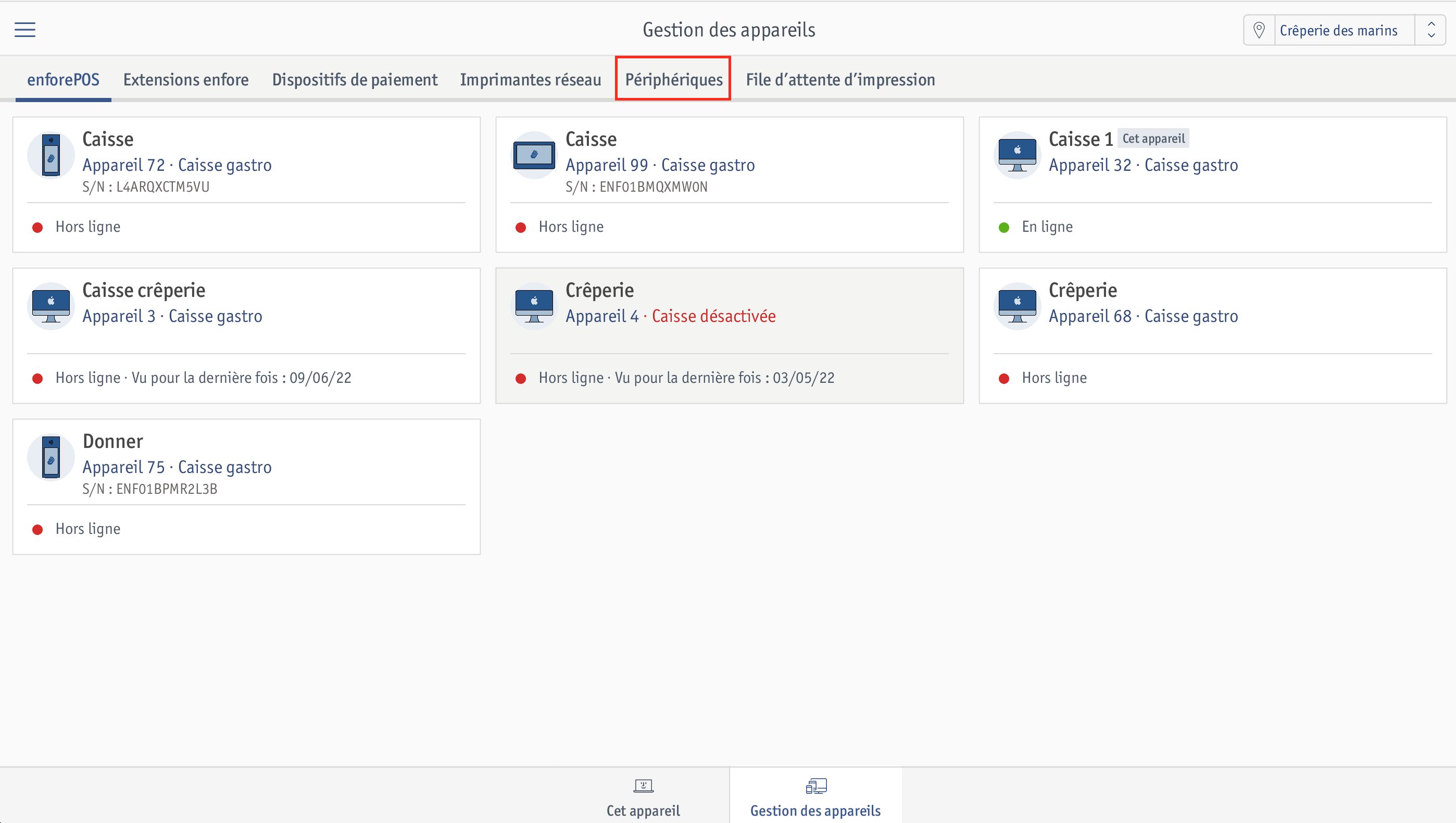
⮕ Tous les appareils connectés sont affichés.
Vous travaillez avec plusieurs imprimantes et avez besoin d’une vue d’ensemble de toutes vos tâches d’impression ? Dans la gestion de vos appareils, vous trouverez dans l’onglet Périphériques un aperçu de tous vos appareils connectés.
Dans l’onglet File d’attente d’impression vous trouverez un aperçu de toutes les tâches d’impression en attente ainsi que celles ayant échoué. Vous pourrez relancer l’impression ou les supprimer si ces tâches ne sont plus utiles.
Dans l’onglet Périphériques, vous trouverez un aperçu de tous vos appareils connectés. Vous pouvez ici filtrer tous vos appareils connectés, afin, par exemple, de n’afficher que vos imprimantes.
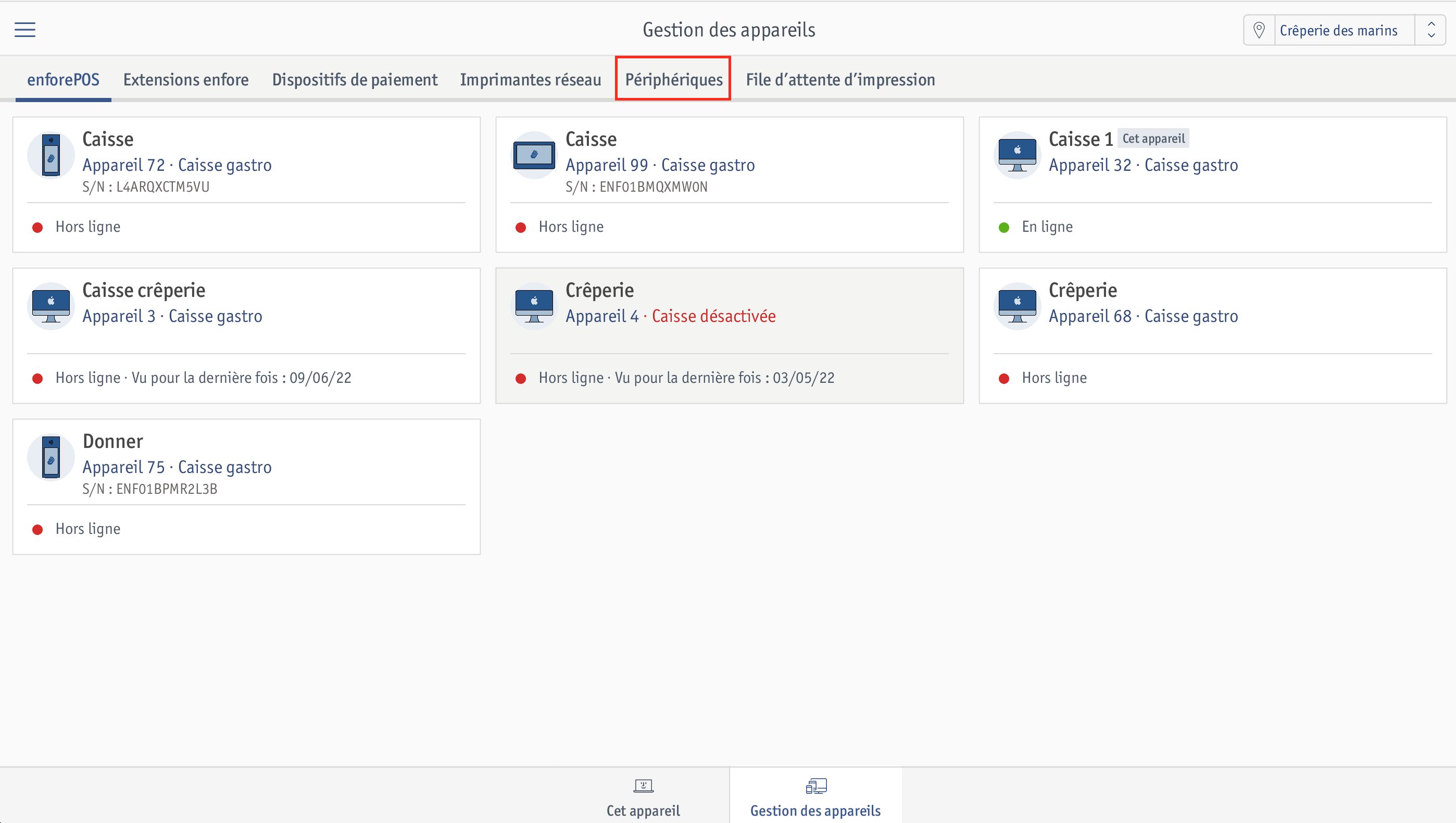
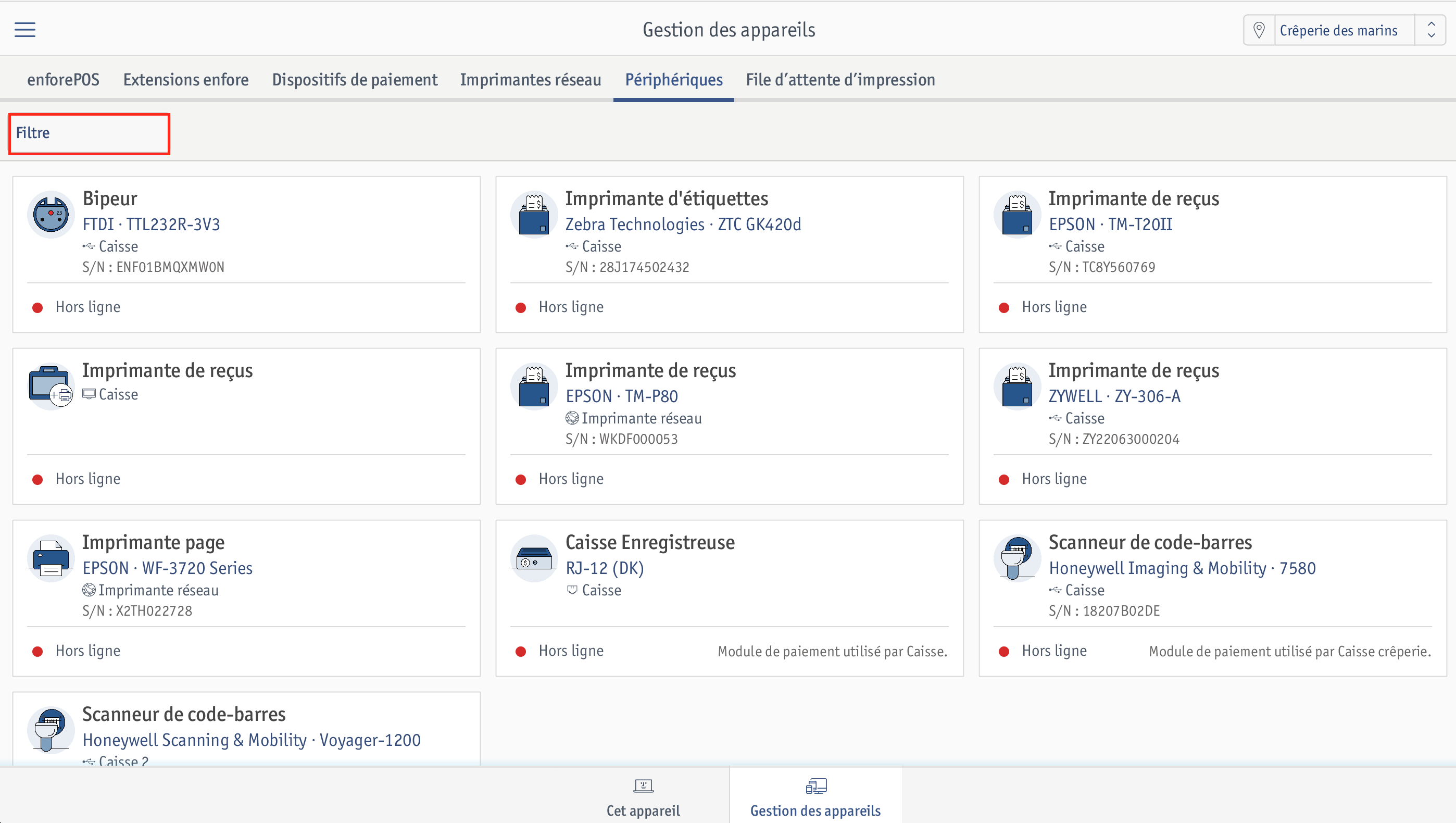 ⮕ La fenêtre s’ouvre.
⮕ La fenêtre s’ouvre.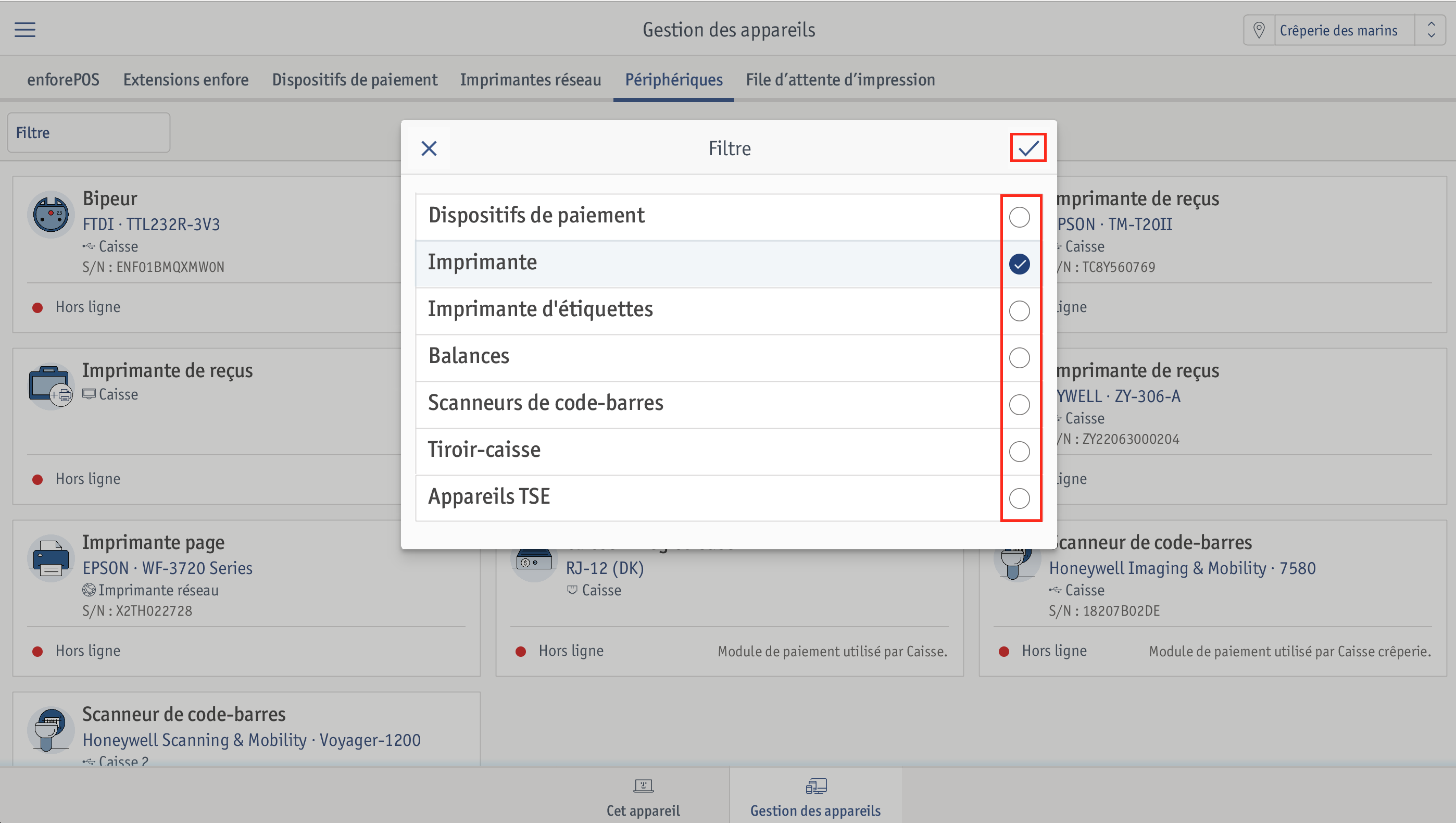 ⮕ Seuls les appareils correspondant aux filtres sont affichés.
⮕ Seuls les appareils correspondant aux filtres sont affichés. 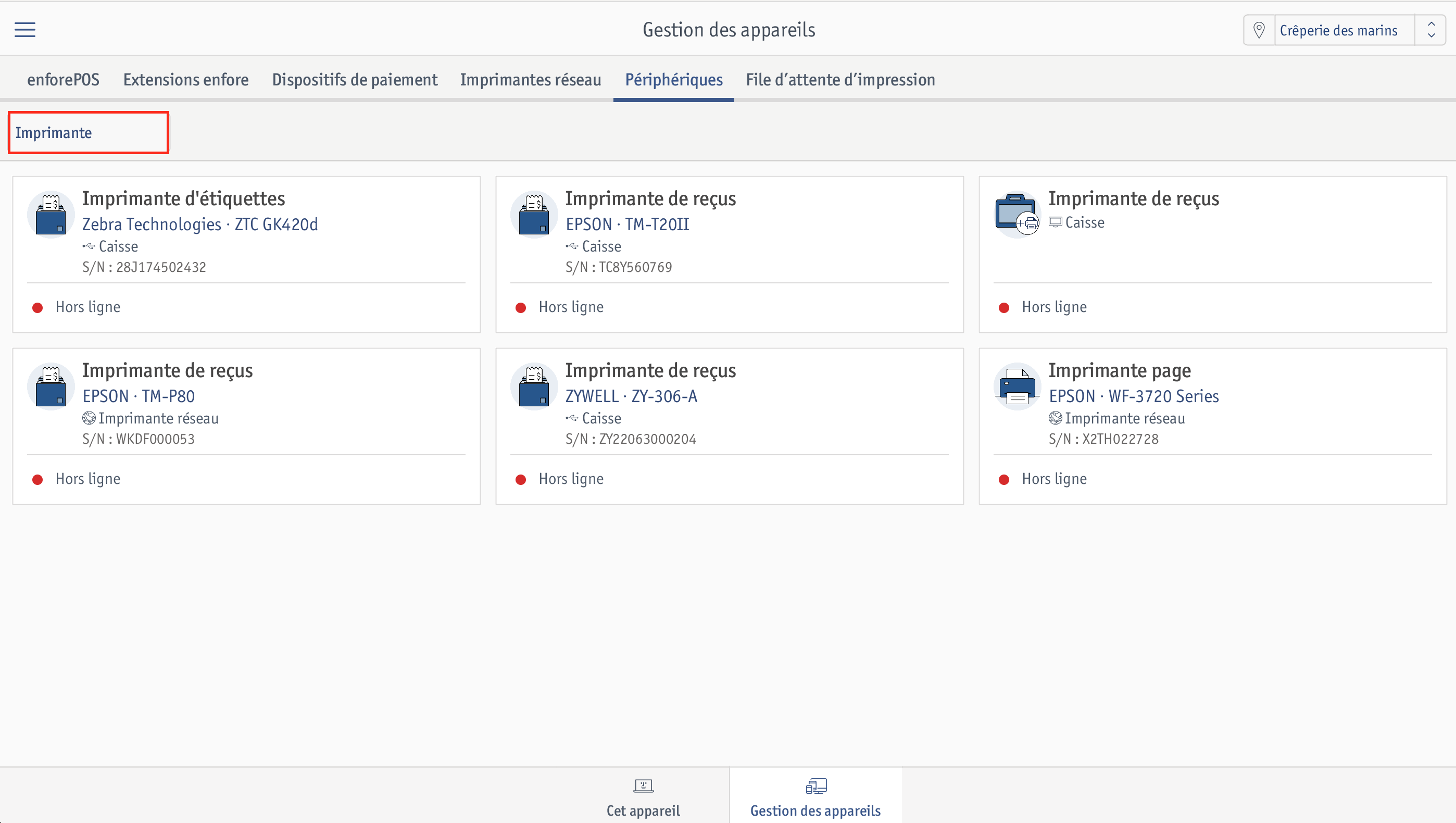
Dans l’onglet File d’attente d’impression, vous trouverez un aperçu de toutes les tâches d’impression en attente ainsi que celles ayant échoué.
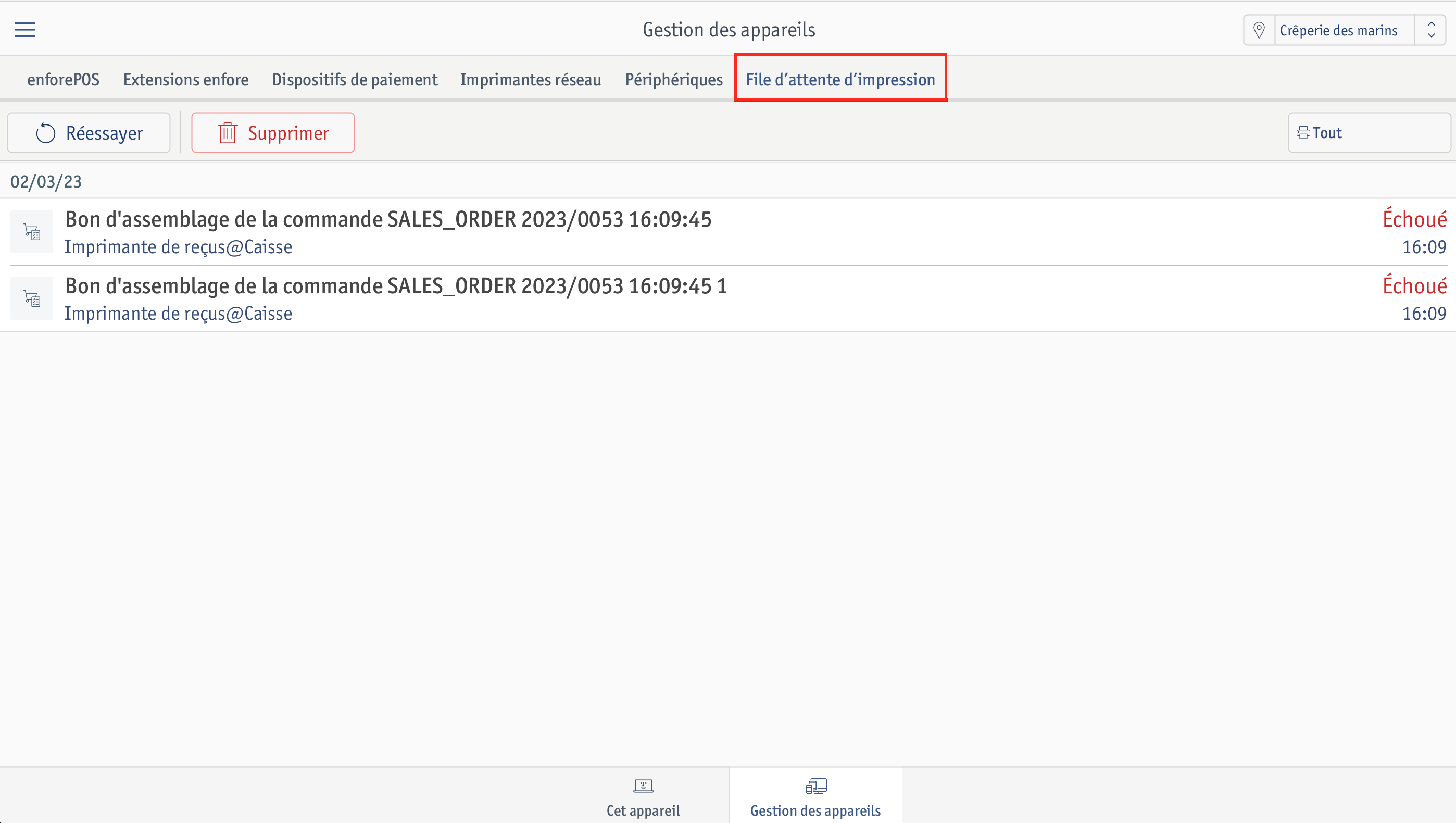
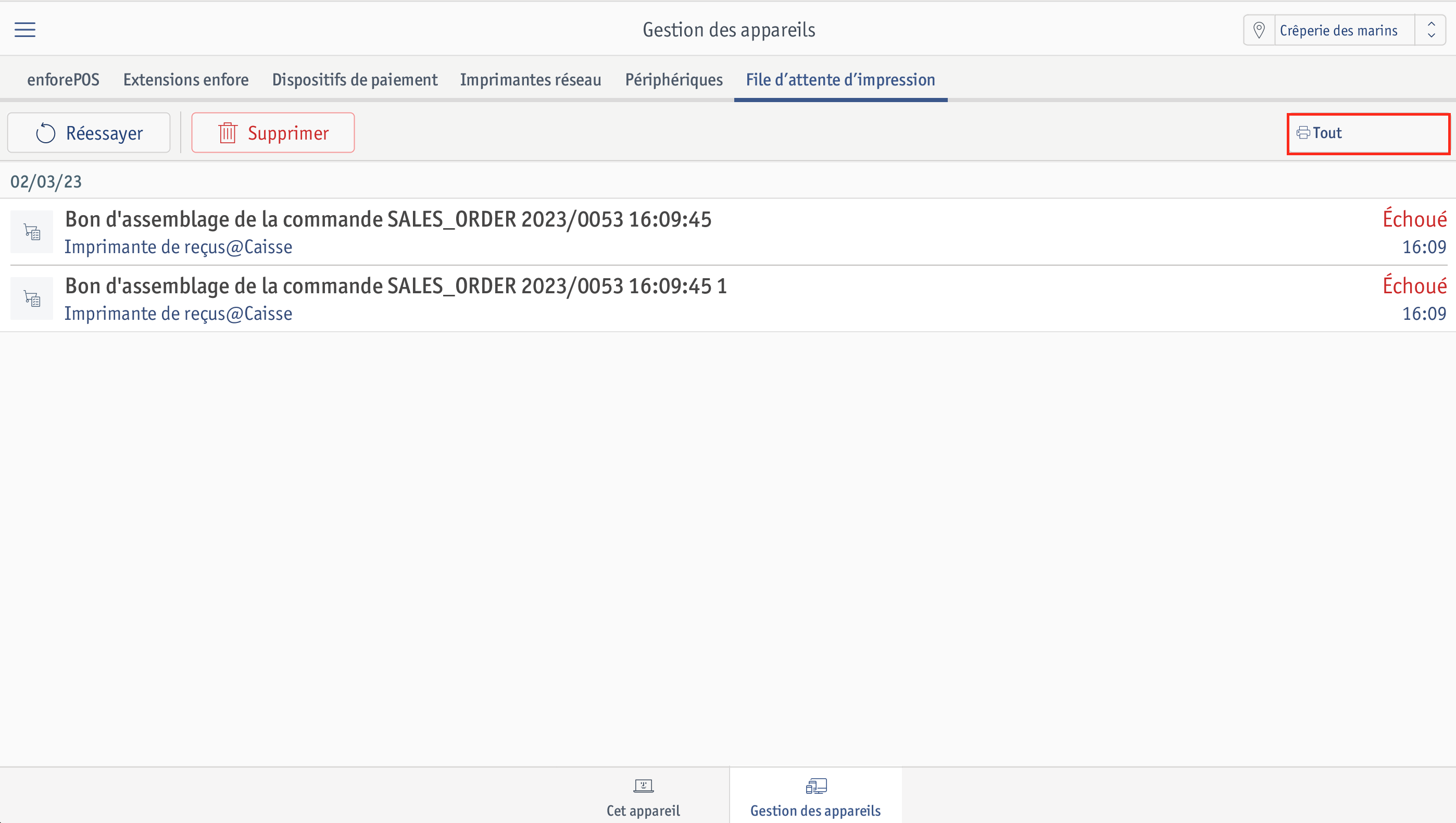 ⮕ Une fenêtre s’ouvre.
⮕ Une fenêtre s’ouvre.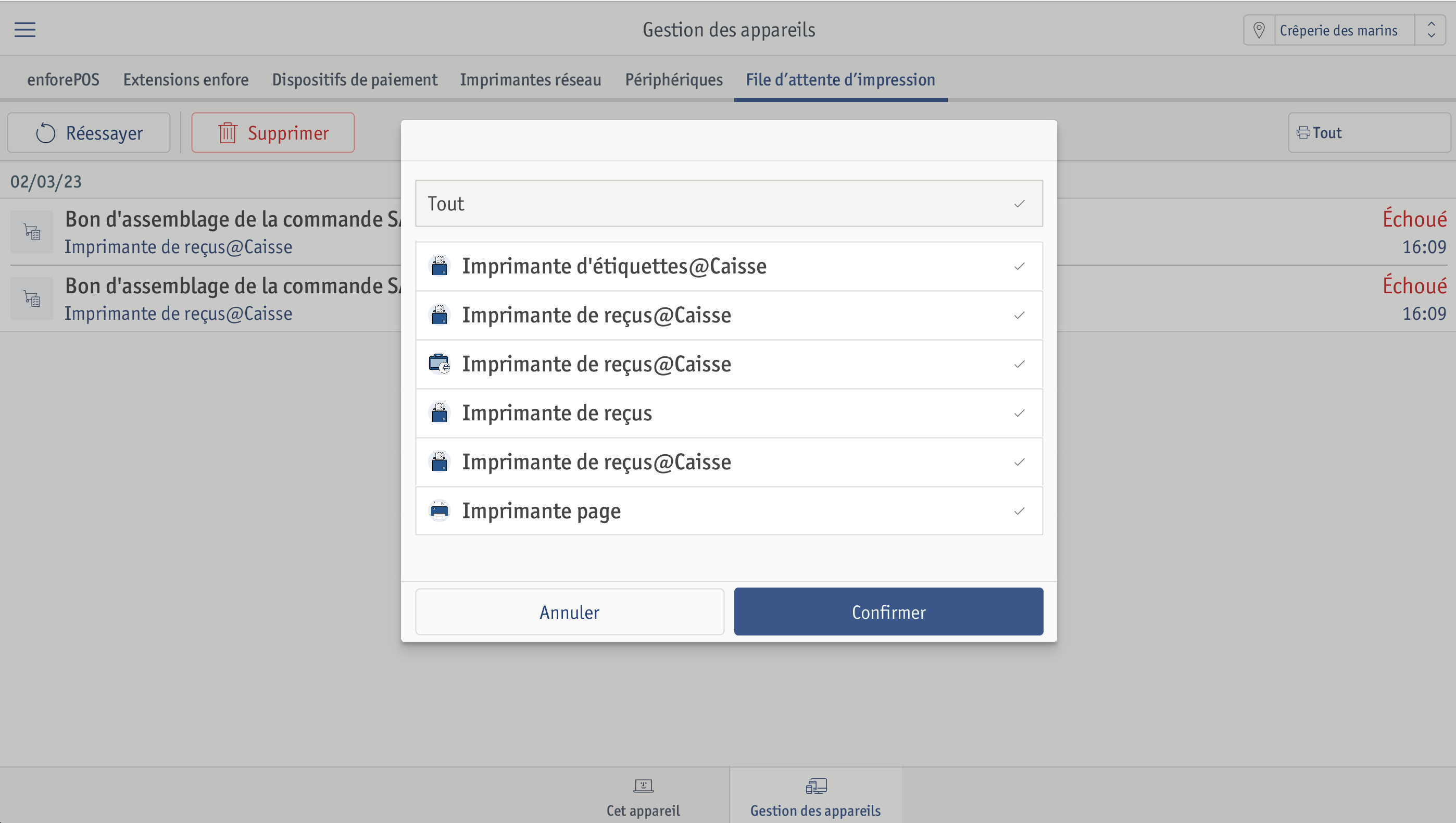 ⮕ La file d’attente d’impression de l’imprimante sélectionnée est affichée.
⮕ La file d’attente d’impression de l’imprimante sélectionnée est affichée.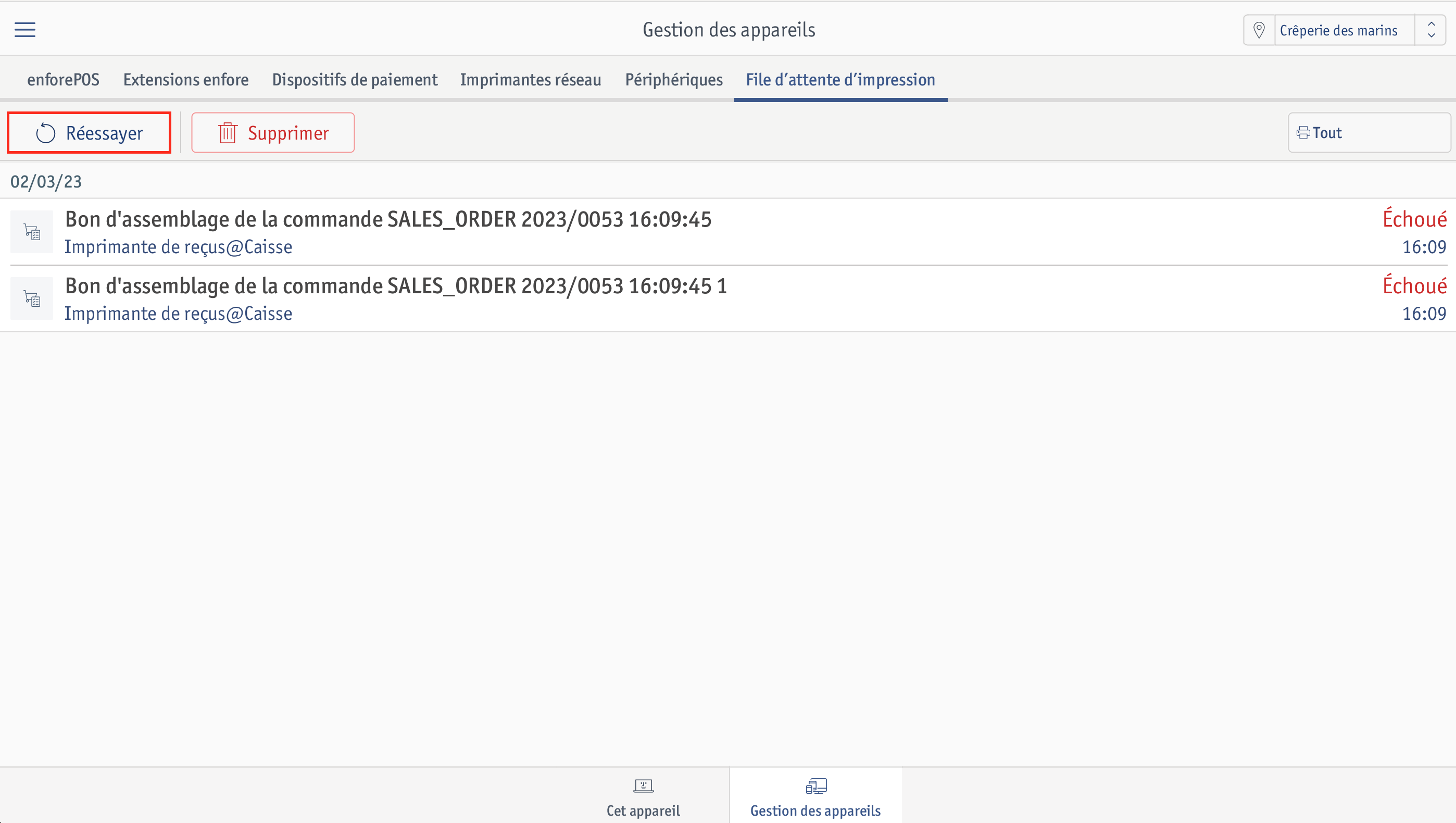 ⮕ La fenêtre Réessayer s’ouvre. Toutes les tâches d’impression ayant échoué sont affichées.
⮕ La fenêtre Réessayer s’ouvre. Toutes les tâches d’impression ayant échoué sont affichées.Appuyez sur [Tout confirmer] pour relancer toutes les impressions qui ont échoué.
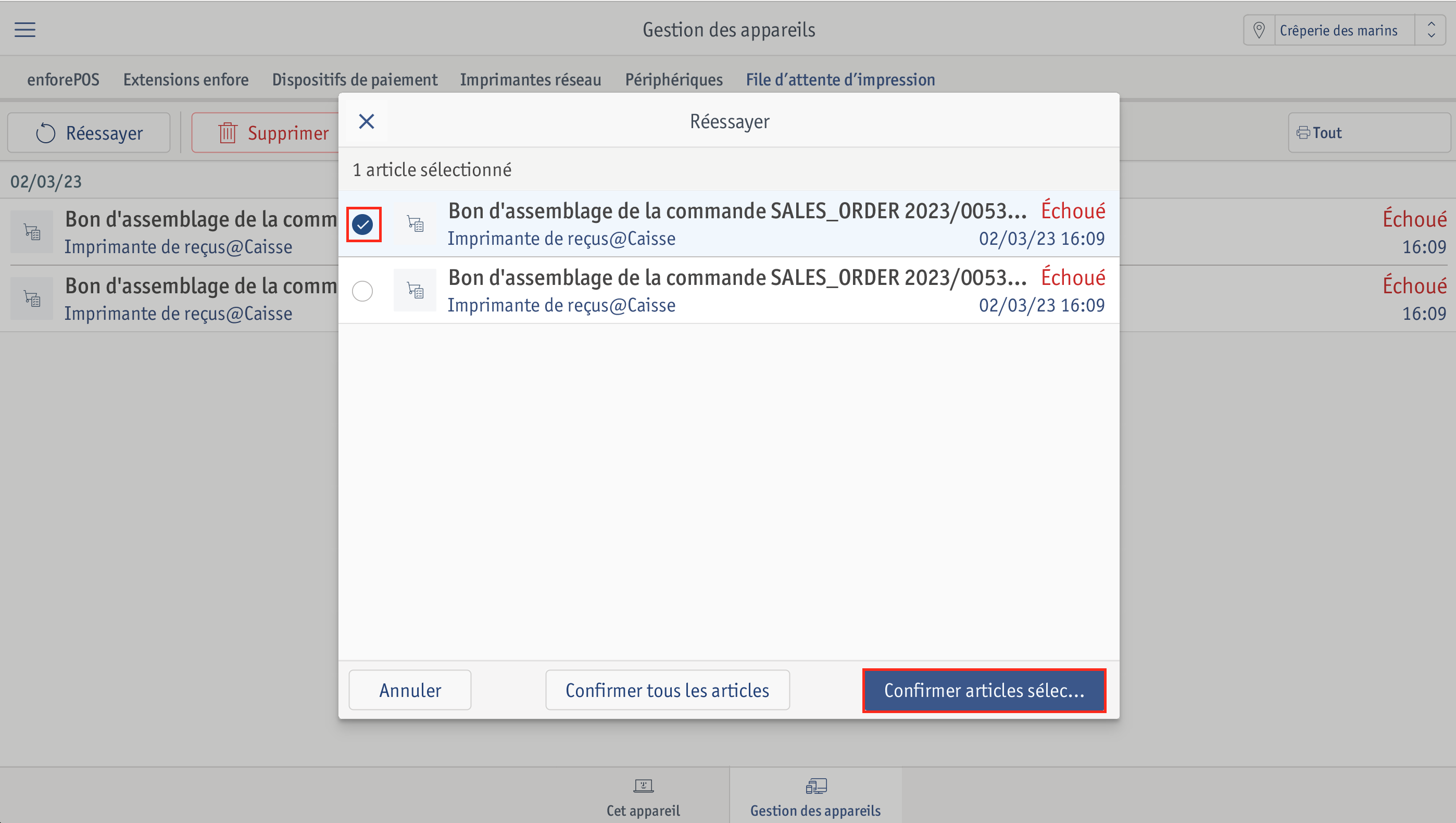 ⮕ Les tâches d’impression sont relancées.
⮕ Les tâches d’impression sont relancées.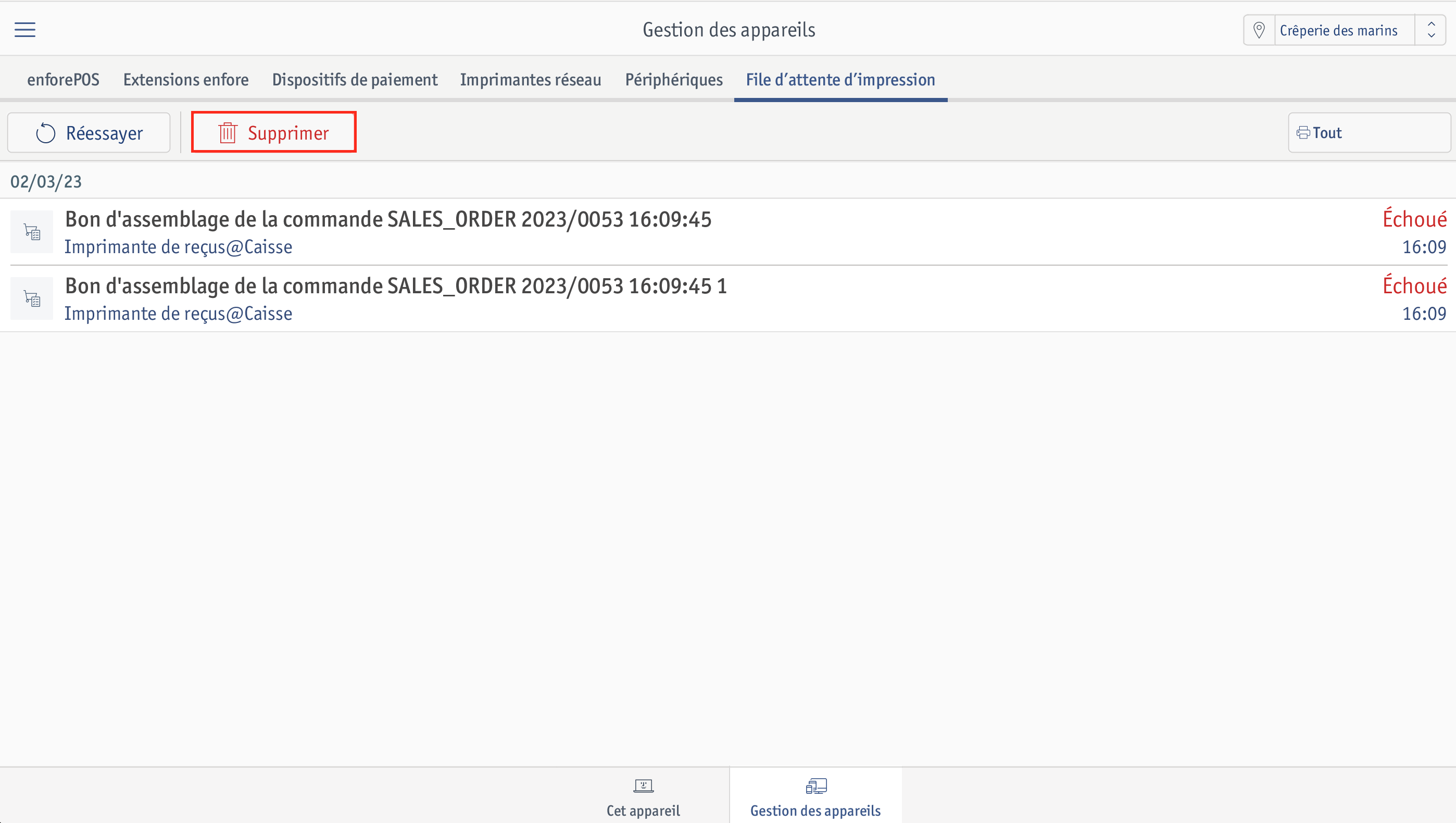 ⮕ La fenêtre Supprimer s’ouvre. Toutes les tâches d’impression en attente et ayant échoué sont affichées.
⮕ La fenêtre Supprimer s’ouvre. Toutes les tâches d’impression en attente et ayant échoué sont affichées.Appuyez sur [Tout confirmer] pour supprimer toutes les tâches d’impression ayant échoué.
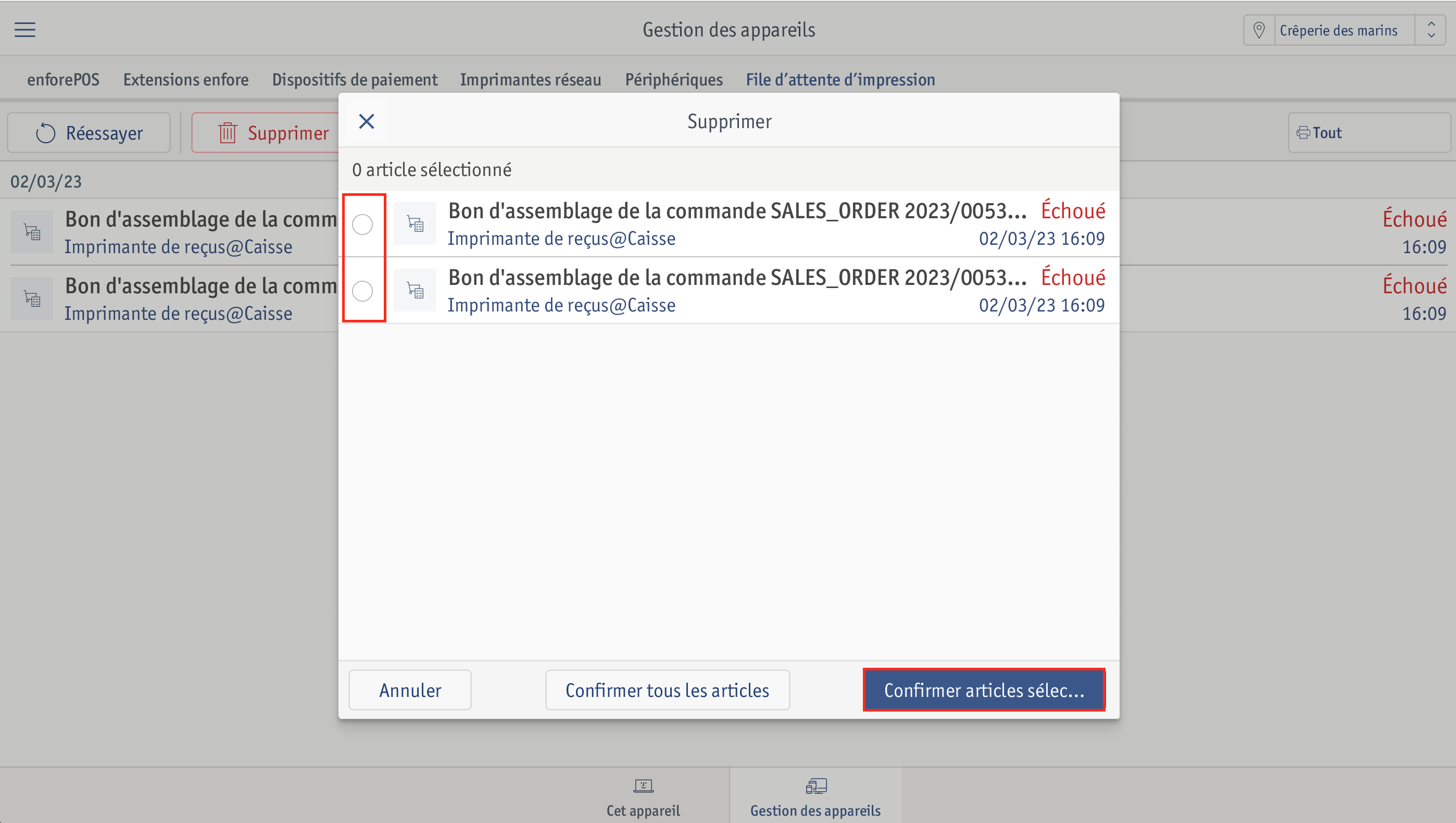 ⮕ Les tâches sont supprimées.
⮕ Les tâches sont supprimées.